在网站上分享嵌入一个Teams 按钮
备注
- 仅支持桌面版本的 Edge 和 Chrome。
- 不支持使用 Freemium 或来宾帐户。
第三方网站可以使用启动器脚本在其网页上嵌入 "团队" 按钮共享,在单击时,将启动共享,以在弹出窗口中体验到团队的体验。 这将允许您在不切换上下文的情况下直接与任何人或 Microsoft 团队频道共享链接。
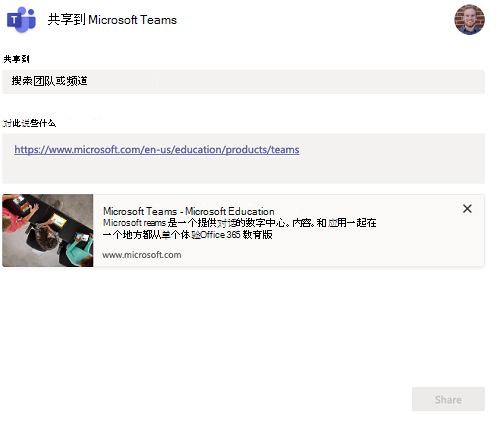
如何向团队按钮中嵌入共享
首先,你需要在你的网页launcher.js上添加脚本。
<script async defer src="https://teams.microsoft.com/share/launcher.js"></script>
接下来,使用teams-share-button class 属性和要在data-href属性中共享的链接,在您的网页上添加一个 HTML 元素。
<div
class="teams-share-button"
data-href="https://<link-to-be-shared>">
</div>
这将向您的网站添加 Microsoft 团队图标。
![]()
(可选)如果您希望 "共享到团队" 按钮的图标大小不同,请data-icon-px-size使用属性。
<div
class="teams-share-button"
data-href="https://<link-to-be-shared>"
data-icon-px-size="64">
</div>
如果您知道要共享的链接中的 URL 预览,团队中的呈现效果不好(例如,链接需要用户身份验证)您可以通过将data-preview属性设置为来false禁用 url 预览。
<div
class="teams-share-button"
data-href="https://<link-to-be-shared>"
data-preview="false">
</div>
如果您的页面动态呈现内容,则可以使用此shareToMicrosoftTeams.renderButtons()方法强制在管道中的适当位置呈现 "共享" 按钮。
编制网站预览
当您的网站与团队共享时,插入到选定频道的卡片将包含您的网站的预览。 您可以通过确保将适当的元数据添加到正在共享的网站( data-href URL)来控制此预览的行为。 下表概述了必要的标记。 您可以使用 html 默认版本或打开的图形版本。
为了显示预览,必须执行以下操作:
- 包含缩略图图像,或同时包含标题和说明(若要获得最佳结果,请包含这三个图像)。
- 共享的 URL 不需要身份验证。 如果仍可以共享,则不会创建预览。
| 值 | Meta 标记 | 打开图形 |
|---|---|---|
| 标题 | <meta name="title" content="Example Page Title"> |
<meta property="og:title" content="Example Page Title"> |
| 说明 | <meta name="description" content="Example Page Description"> |
<meta property="og:description" content="Example Page Description"> |
| 缩略图图像 | 无 | <meta property="og:image" content="http://example.com/image.jpg"> |
共享到教育版团队
对于使用 "共享到团队" 按钮的教师,你将向Create an Assignment你提供其他选项。 这使您可以基于共享链接快速创建所选团队中的工作分配。
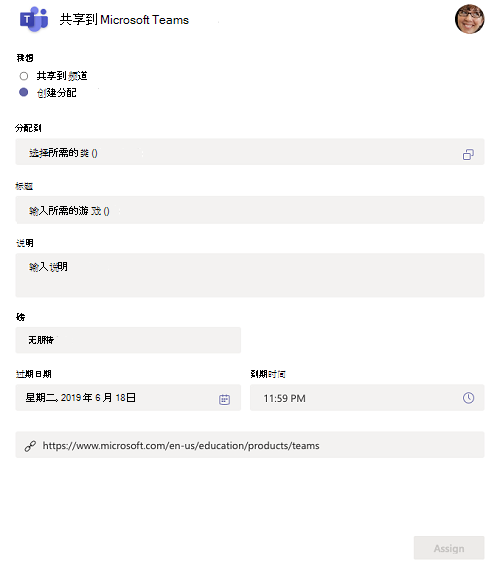
完整的启动程序 .js 定义
| 属性 | HTML 属性 | 类型 | 默认值 | 说明 |
|---|---|---|---|---|
| href | data-href |
string | 无 | 要共享的内容的 href。 |
| preview | data-preview |
boolean (以字符串形式) | true |
是否显示要共享的内容的预览。 |
| iconPxSize | data-icon-px-size |
数字(以字符串形式) | 32 |
要呈现的 "要呈现的团队共享" 按钮的大小(以像素为单位)。 |
| msgText | data-msg-text |
string | 无 | 在邮件撰写框中的链接前插入的默认文本(200字符限制) |
| assignInstr | data-assign-instr |
string | 无 | 要插入到工作分配的 "说明" 字段中的默认文本(200字符数限制) |
| assignTitle | data-assign-title |
string | 无 | 要插入到工作分配 "标题" 字段中的默认文本(50字符数限制) |
方法
shareToMicrosoftTeams.renderButtons(options)
options(可选):{ elements?: HTMLElement[] }
呈现当前页面上的所有共享按钮。 如果一个可选options对象与一个元素列表一起提供,则这些元素将呈现在 "共享" 按钮中。
设置默认的窗体值
(可选)您可以选择将 "共享到团队" 窗体上以下字段的默认值设置为:
- 说出有关此的
msgText内容() - 赋值说明(
assignInstr) - 工作分配标题
assignTitle()
示例:默认表单值
<span
class="teams-share-button"
data-href="https://www.microsoft.com/education/products/teams"
data-msg-text="Default Message"
data-assign-title="Default Assignment Title"
data-assign-instr="Default Assignment Instructions"
></span>



 浙公网安备 33010602011771号
浙公网安备 33010602011771号